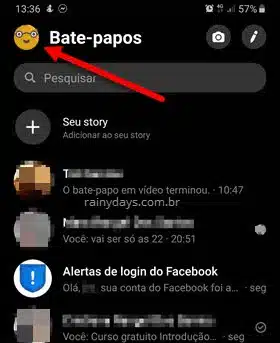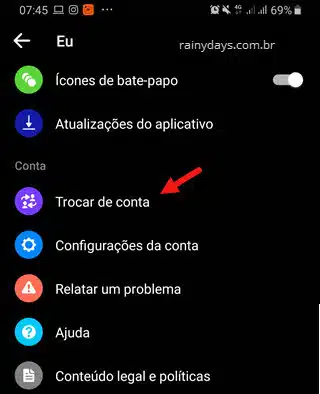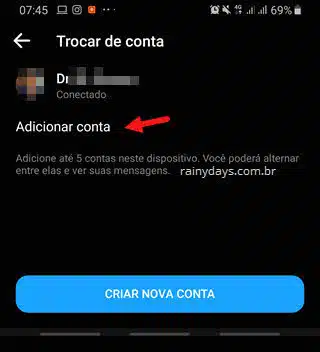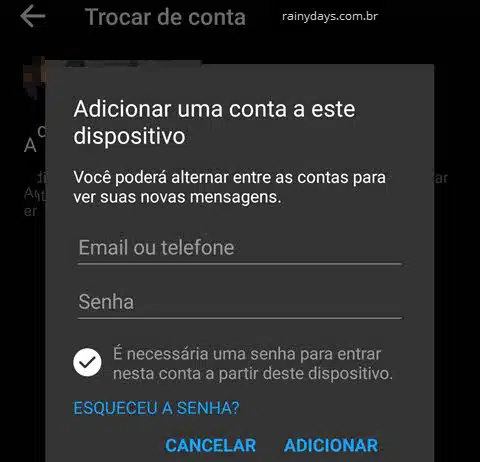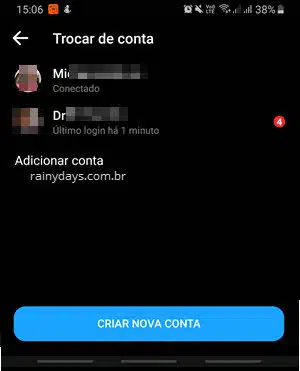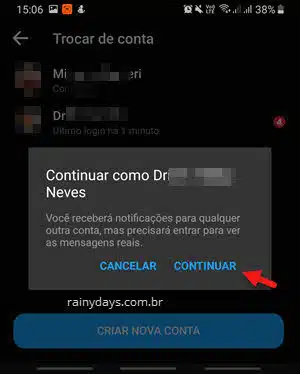Como adicionar várias contas no app Messenger
Como adicionar várias contas no app Messenger? Para quem não sabe, é possível fazer login em até cinco contas no mesmo aplicativo Messenger do Facebook. Isso deixa bem mais simples de administrar quando temos uma conta para o trabalho e outra conta pessoal, por exemplo. A seguir explicamos como fazer login nas contas e depois alterar entre elas.
Não é preciso estar logado no app do Facebook para conseguir usar a conta no Messenger. É possível criar uma conta no Messenger sem ter Facebook, usando número de telefone.
Como adicionar várias contas no app Messenger
Abra o aplicativo no celular e toque na sua foto no canto superior esquerda. Desça na página “Eu”, até a seção “Conta” e toque em “Trocar de conta”.
Toque em “Adicionar conta” bem embaixo do seu nome e depois digite email ou telefone e senha (quem quiser pode deixar selecionado para pedir a senha sempre que mudar para esta conta). Aqueles que não tiverem conta no Messenger podem criar uma mesmo sem ter Facebook, é só tocar em “Criar nova conta” e cadastrar celular.
O Messenger vai dar o aviso “Agora você está conectado como …”, toque em “Continuar” para utilizar o Messenger com esta conta. Ele vai abrir normalmente os contatos, como se nem existisse a outra conta.
Caso alguma outra conta receba uma mensagem, aparecerá a notificação mas elas ficam privadas, até que você troque para a conta correta.
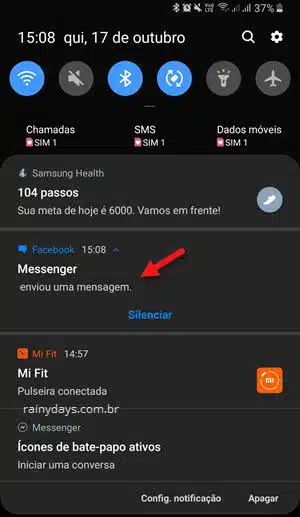
Se você entrar na opção “Trocar de conta” vai reparar nas bolinhas vermelhas com o número de mensagens que chegaram para a conta em questão.
Alterando entre as contas do Messenger
Para mudar de uma conta para outra toque novamente na sua foto no canto superior esquerdo, desça na tela e toque em “Trocar de conta”.
Toque em cima do nome da conta que quer usar, aparecerá o aviso perguntando se quer continuar como o usuário selecionado, toque em “Continuar”.
Pronto, o Messenger abrirá com os contatos desta conta. Caso tenha selecionado o quadradinho para exigir senha, será preciso digitar a senha para concluir a mudança entre as contas.
Removendo outras contas do aplicativo Messenger
Para apagar qualquer conta do Messenger volte novamente na opção “Trocar de conta”, tocando primeiro na sua foto no canto superior esquerdo. Na tela onde aparecem as contas, toque e segure o dedo em cima da conta que quer remover, vai aparecer o símbolo da lixeira, toque nele para apagar a conta e confirme em “Remover”.
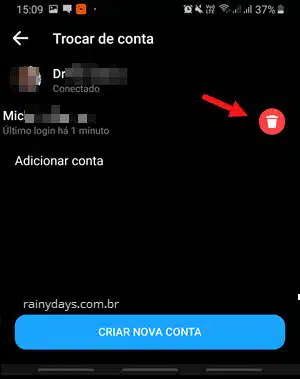
Pronto, a conta será removida do app. Para conseguir remover a conta você não pode estar logado nela no momento.